Come vedere percentuale batteria iPhone
Hai acquistato un iPhone e, complice un po’ di inesperienza con lo smartphone di casa Apple, non sai come fare a sapere la percentuale di carica della batteria? Poiché l’icona della batteria dell’iPhone non mostra la percentuale di autonomia restante esatta, carichi il tuo “melafonino” sempre all’ultimo minuto e, dunque, vorresti capire come visualizzare quest’informazione? Non preoccuparti, sono qui per aiutarti a risolvere questo piccolo problema tecnologico.
Se ti domandi come vedere percentuale batteria iPhone, sarai felice di sapere che ciò che hai in mente è assolutamente possibile e che vi sono più soluzioni per riuscire in quest’intento. A tal proposito, con questo mio tutorial di oggi, intendo fornirti tutte le informazioni utili sull’argomento e indicarti tutti i passaggi che è necessario effettuare.
Come dici? Sei impaziente di iniziare? Benissimo! Mettiti seduto bello comodo, prendi il tuo smartphone della “mela morsicata” e prenditi giusto qualche minuto di tempo libero per leggere con attenzione le mie istruzioni, in modo da metterle in pratica e portare a compimento la tua missione odierna. Ti faccio un grandissimo in bocca al lupo!
Indice
- Vedere percentuale batteria iPhone: barra di stato
- Vedere percentuale batteria iPhone: widget
- Vedere percentuale batteria iPhone: Centro di Controllo
- Vedere percentuale batteria iPhone: Siri
- Vedere percentuale batteria iPhone: in carica
Vedere percentuale batteria iPhone: barra di stato
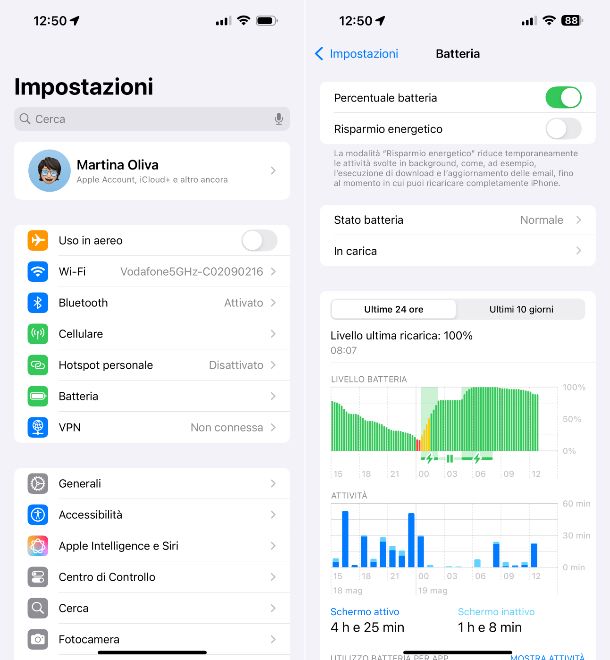
Se vuoi vedere percentuale batteria iPhone, puoi in primo luogo abilitare la visualizzazione della percentuale nella barra di stato di iOS, quella sempre presente, eccetto che nella modalità a tutto schermo, nella parte superiore del display e che mostra in tempo reale informazioni essenziali sul dispositivo, come l’orario, i tipi di connessioni in essere ecc.
Per fare ciò, seleziona l’icona delle Impostazioni (quella a forma di ruota d’ingranaggio) che trovi nella schermata Home e/o nella Libreria app, sfiora la dicitura Batteria nella schermata che segue e porta su ON l’interruttore accanto alla voce Percentuale batteria.
Una volta compiuti i passaggi di cui sopra, nella parte in alto a destra dello schermo dell ‘iPhone, direttamente all’interno dell’icona della batteria, vedrai comparire la percentuale esatta di carica della batteria.
Per completezza d’informazione, ti segnalo che dalla medesima schermata di cui sopra da cui abilitare la visualizzazione della percentuale della batteria dello smartphone Apple è anche possibile vedere percentuale batteria iPhone inizializzato, oltre che controllare lo stato di salute generale della batteria del dispositivo, facendo tap sulla voce Stato batteria e visionando l’informazione riportata in corrispondenza della dicitura Capacità massima.
Queste e altre informazioni più dettagliate riguardo lo stato di salute della batteria, come i ciclic di ricarica, la capacita nominale ecc., si possono ottenere anche tramite Comandi Rapidi, una potente app di proprietà di Apple, gratis e preinstallata su iPhone, la quale consente di eseguire degli shortcut, cioè degli script (che si possono creare da zero o scaricare già pronti da Internet), e automatizzare molteplici operazioni. Lo shortcut che ti consiglio di usare per prendere atto dello stato della batteria si chiama Battery Health, ma eventualmente puoi trovarne anche altri che possono essere utili per compiere la tua missione odierna, magari cercandoli su RoutineHub e su Reddit, che vanno usati andando ad abilitare la raccolta dei dati di analisi in Impostazioni > Privacy e sicurezza > Analisi e miglioramenti (spostando su ON la levetta relativa alla condivisione dei dati di iPhone o iPhone e Apple Watch).
Vedere percentuale batteria iPhone: widget
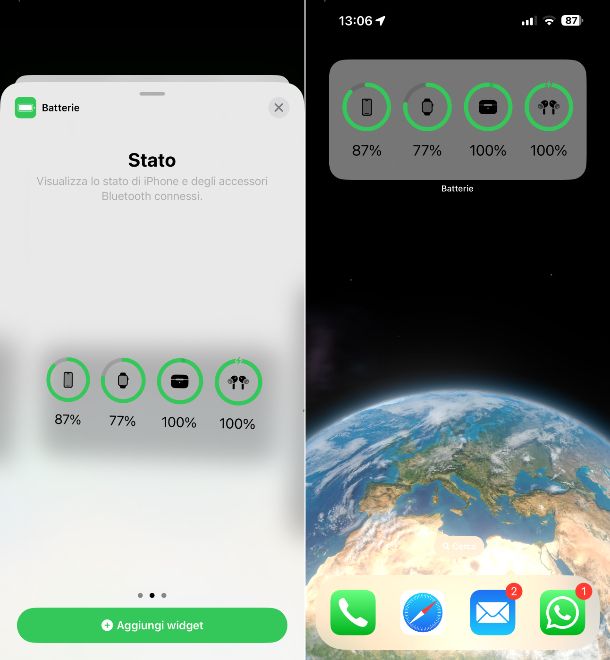
Se ti stai domandando _ come far vedere percentuale batteria iPhone?_, ti comunico che un altro sistema che hai dalla tua consiste nello usare i widget, degli strumenti che possono essere messi direttamente nella schermata Home, nella schermata di blocco o nella sezione vista Oggi di iOS e che permettono di ottenere velocemente informazioni relative alle proprie app preferite, come le previsioni del meteo, le ultime notizie, i prossimi eventi in calendario ecc.
Per quanto concerne la possibilità di vedere percentuale batteria su iPhone, il widget di riferimento è quello denominato Batterie, che è altresì utile per monitorare il livello di autonomia di altri dispositivi collegati allo smartphone Apple, come Apple Watch e AirPods. Per aggiungerlo, procedi nel seguente modo.
- Per aggiungere il widget Batterie nella schermata Home, effettua una pressione prolungata in un qualsiasi punto vuoto della stessa, premi sul tasto (+) in alto sinistra, scegli la voce Aggiungi widget dal menu che compare e, nella nuova schermata proposta, individua la categoria Batterie e facci tap sopra, oppure digita “batterie” nel campo Cerca in alto e seleziona la corrispondenza corretta. In seguito, scegli il tipo di widget che preferisci tra quelli proposti e premi sul tasto Aggiungi widget in basso. A questo punto, trascina il widget nella posizione desiderata e salva i cambiamento sfiorando il bottone Fine in alto a destra.
- Per aggiungere il widget Batterie nella schermata di blocco, fai tap sull’icona delle Impostazioni (quella a forma di ruota d’ingranaggio) che trovi nella schermata Home, seleziona la voce Sfondo dalla schermata che segue, individua lo sfondo attualmente impostato sull’iPhone nell’elenco proposto e fai tap sul tasto Personalizza che trovi in corrispondenza della anteprima della schermata di blocco. In alternativa, recati sulla schermata di blocco, effettua una pressione prolungata su di essa, premi sul tasto Personalizza in basso e fai tap sull’anteprima della schermata di blocco. In seguito, a prescindere dai passaggi effettuati in precedenza, fai tap sul rettangolo che si trova sotto l’orologio, scegli la voce Batterie dalla schermata che segue e premi sul formato di widget che preferisci per aggiungerlo.
- Per aggiungere il widget Batterie nella sezione vista Oggi, scorri verso destra la schermata Home o la schermata di blocco, effettua una pressione prolungata in un qualsiasi punto vuoto di vista Oggi, sfiora il tasto (+) in alto sinistra, scegli la voce Aggiungi widget dal menu proposto e, nella nuova schermata proposta, individua la categoria Batterie e facci tap sopra, oppure digita “batterie” nel campo Cerca in alto e seleziona la corrispondenza corretta. Successivamente, scegli il tipo di widget che preferisci tra quelli disponibili e fai tap sul tasto Aggiungi widget in basso. Provvedi poi a trascinare il widget nella posizione che preferisci e salva i cambiamenti premendo sul bottone Fine in alto a destra.
Vedere percentuale batteria iPhone: Centro di Controllo
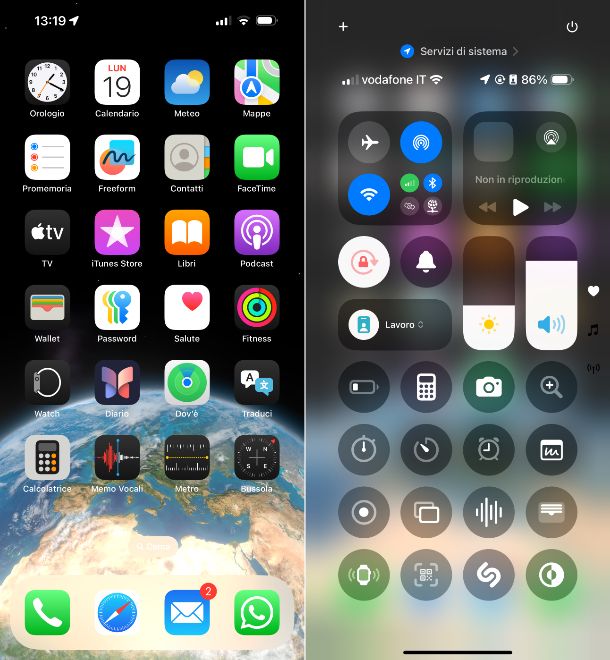
Se hai necessità di vedere percentuale batteria iPhone 13, vedere percentuale batteria iPhone 12, di vedere percentuale batteria iPhone 11 o su qualsiasi altro modello di iPhone tu possegga, puoi riuscirci anche mediante il Centro di Controllo di iOS, il quale consente di accedere rapidamente alle impostazioni e alle funzioni maggiormente usate sullo smartphone Apple, senza dove per forza recarsi nelle impostazioni.
In tal caso, tutto ciò che devi fare è richiamare il Centro di Controllo, scorrendo verso il basso dall’angolo superiore destro dello schermo su iPhone con Face ID, oppure scorrendo dal basso verso l’alto dello schermo su iPhone con tasto Home.
Dopo aver compiuto i passaggi di cui sopra, potrai vedere l ‘icona della batteria con accanto la percentuale di carica nella parte in alto a destra della schermata visualizzata.
Vedere percentuale batteria iPhone: Siri
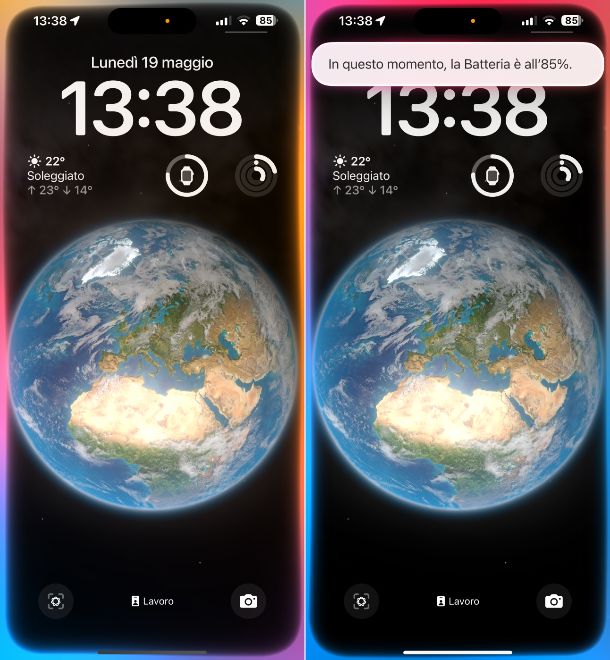
Se hai abilitato Siri sul tuo iPhone, puoi venire a conoscenza della percentuale della batteria del “melafonino” anche tramite l’assistente vocale di Apple, progetto per aiutare a controllare il dispositivo con la voce, fornire risposte o svolgere attività in modo rapido e comodo e che, di conseguenza, torna utile anche per lo scopo oggetto di questo tutorial.
Per procedere, richiama Siri sull’iPhone pronunciando il comando “Ehi Siri” in prossimità del dispositivo. In alternativa, premi il tasto laterale destro se hai un iPhone con Face ID, oppure il tasto Home se hai un iPhone con il pulsante in questione.
Dopo aver richiamato Siri, tutto quello che devi fare è dialogare con l’assistente vocale pronunciare il comando “Qual è lo stato di carica dell’iPhone?” o “Qual è il livello di batteria dell’iPhone?”.
Successivamente, Siri ti risponderà vocalmente e/o in forma scritta con il messaggio “In questo momento, la Batteria è al/all’ [percentuale]” indicando il livello di autonomia complessiva dello smartphone Apple.
Vedere percentuale batteria iPhone: in carica

Un’altra soluzione che puoi prendere in considerazione se continui a interrogarti in merito a dove vedere percentuale batteria iPhone è quella che consiste semplicemente nel mettere il “melafonino”in carica.
Subito dopo aver cominciato a caricare l’iPhone, tramite cavo o mediante caricatore wireless, infatti, nella parte in alto della schermata di blocco del dispositivo verrà visualizzata la percentuale relativa a livello di carica raggiunto. Tieni però in considerazione che questo dato ti verrà proposto per alcuni secondi quando l’iPhone è in carica, dopodiché sparirà automaticamente e potrai vederlo soltanto riattivando il display.
Ti faccio notare che quando lo smartphone Apple è in carica, la percentuale della batteria è altresì visibile nella modalità StandBy, se abilitata, la quale mostra informazioni utili quando il dispositivo è in carica e si trova in posizione orizzontale, come se fosse una sveglia o una scrivania digitale.

Autore
Salvatore Aranzulla
Salvatore Aranzulla è il blogger e divulgatore informatico più letto in Italia. Noto per aver scoperto delle vulnerabilità nei siti di Google e Microsoft. Collabora con riviste di informatica e cura la rubrica tecnologica del quotidiano Il Messaggero. È il fondatore di Aranzulla.it, uno dei trenta siti più visitati d'Italia, nel quale risponde con semplicità a migliaia di dubbi di tipo informatico. Ha pubblicato per Mondadori e Mondadori Informatica.






